Mẹo gửi email hàng loạt cực nhanh trong Gmail từ Google Sheets
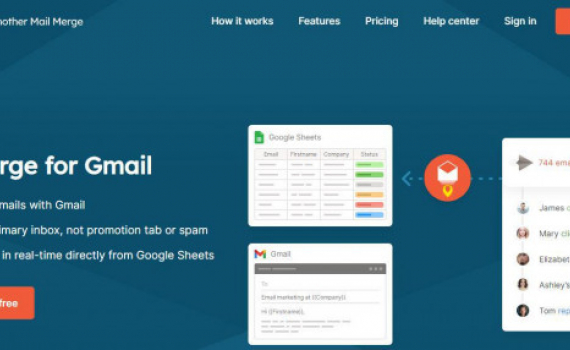
Thao tác gửi email vốn rất đơn giản, nhanh chóng tuy nhiên trong trường hợp bạn cần gửi thư cho cả trăm người thì nó sẽ tốn kha khá thời gian. Để giải quyết vấn đề này bạn có thể sử dụng kết hợp giữa Gmail và Google Sheets. Cụ thể là nhờ vào tiện ích bổ sung Yet Another Mail Merge (viết tắt là YAMM) dành cho Google Sheets. Cách sử dụng chi tiết như sau:
-Truy cập vào đường dẫn https://yamm.com/ và nhấn chọn Get Started For Free. Cửa sổ mới mở ra, bạn hãy chọn Cài đặt. Khi một cửa sổ nhỏ xuất hiện bạn nhấn vào Tiếp tục.
-Lúc này một giao diện cửa sổ Đăng nhập tài khoản Google – Google Chrome hiển thị lên, các bạn hãy click vào Cho phép để cấp phép cho Yet Another Mail Merge được kích hoạt và sử dụng một số thao tác với tài khoản dữ liệu của mình.
-Khi việc thêm Yet Another Mail Merge vào Google Sheets hoàn tất, bạn hãy truy cập vào Google Sheets và tạo một trang tính mới.
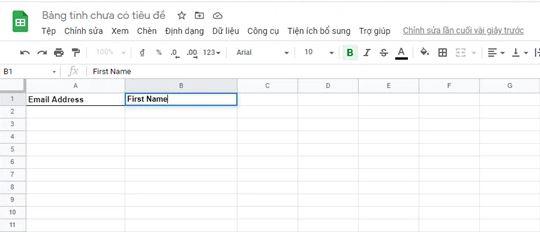
-Ở trang tính mới, bạn hãy nhập tiêu đề cột để nhập danh sách email liên hệ vào. Lưu ý rằng chúng phải luôn ở vị trí hàng 01 (Row 1). Tiếp theo bạn cần nhập chính xác danh sách địa chỉ email và tên liên hệ vào trang tính theo tiêu đề cột đã tạo.
-Sau khi hoàn tất danh sách, bạn hãy truy cập vào Gmail và tiến hành soạn thảo một email mới theo mẫu. Trong đó mục {{First Name}} chính là tên liên hệ của email theo trang tính mà bạn đã lập ở trên. Và Yet Another Mail Merge sẽ tự động thay đổi nó lần lượt theo email trong danh sách.
- Vì Gmail đã tự động lưu nháp nội dụng email nên khi soạn thảo xong, bạn hãy đóng cửa sổ lại.
-Quay lại Google Sheets, bạn hãy nhấp vào Tiện ích bổ sung và lần lượt chọn Yet Another Mail Merge > Start Mail Merge (Khởi động nhập thư).
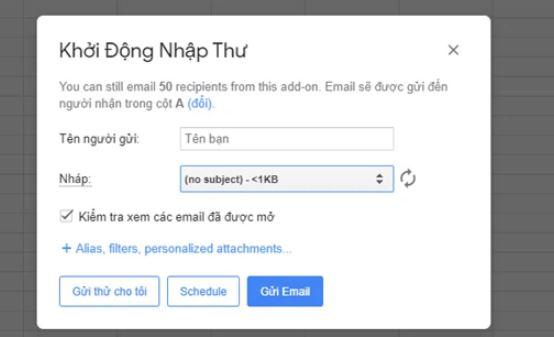
- Sau khi Yet Another Mail Merge khởi động, bạn chỉ việc nhập tên mình vào ô yêu cầu và lựa chọn tập danh sách liên hệ mình vừa tạo ở trên rồi gửi.
Theo 24h.com.vn
Tin cùng chuyên mục
- Israel đồng ý ngừng bắn 60 ngày, cơ hội mở cho đàm phán Dải Gaza 02.07.2025 | 15:13 PM
- Báo Trung Quốc đánh giá cao quyết định thành lập Khu thương mại tự do Đà Nẵng 02.07.2025 | 15:12 PM
- Đặc sắc chương trình nghệ thuật kỷ niệm 110 năm ngày sinh Tổng Bí thư Nguyễn Văn Linh và chào mừng hợp nhất tỉnh Hưng Yên và tỉnh Thái Bình 02.07.2025 | 10:53 AM
- Các đối tượng không chịu thuế VAT 02.07.2025 | 15:13 PM
- Người làm công tác chuyên trách về chuyển đổi số được hỗ trợ 5 triệu đồng/tháng 02.07.2025 | 15:11 PM
- Sáng nay, giá vàng neo ở mức cao 02.07.2025 | 10:54 AM
- Thái Lan có Thủ tướng tạm quyền 02.07.2025 | 10:38 AM
- Thượng viện Mỹ thông qua gói chính sách đối nội toàn diện của Tổng thống Trump 02.07.2025 | 10:38 AM
- Top 3 Hoa hậu Việt Nam và những chia sẻ đầu tiên sau đăng quang 02.07.2025 | 10:39 AM
- Tổng đài 111 tiếp nhận tố giác, tin báo về hành vi mua bán người 02.07.2025 | 10:39 AM
Xem tin theo ngày
-
 Đặc sắc chương trình nghệ thuật kỷ niệm 110 năm ngày sinh Tổng Bí thư Nguyễn Văn Linh và chào mừng hợp nhất tỉnh Hưng Yên và tỉnh Thái Bình
Đặc sắc chương trình nghệ thuật kỷ niệm 110 năm ngày sinh Tổng Bí thư Nguyễn Văn Linh và chào mừng hợp nhất tỉnh Hưng Yên và tỉnh Thái Bình
- Chủ tịch Ủy ban Trung ương MTTQ Việt Nam Đỗ Văn Chiến thăm làm việc tại phường Phố Hiến
- Công bố nghị quyết, quyết định của Trung ương, địa phương về sáp nhập đơn vị hành chính cấp tỉnh, cấp xã và kết thúc hoạt động cấp huyện
- Báo Thái Bình - Một hành trình với những mốc son lịch sử
- Thư tòa soạn
- Công bố quyết định của Bộ trưởng Bộ Công an, Giám đốc Công an tỉnh về công tác tổ chức, cán bộ
- Khởi công dự án nhà máy đốt chất thải rắn phát điện công nghệ hiện đại tại xã Thụy Trình
- Khởi công dự án đầu tư xây dựng sân golf Cồn Vành và dự án đầu tư xây dựng khu bến cảng hàng lỏng Ba Lạt
- Việt Nam nâng tầm vị thế tại Hội nghị quốc tế về biển và đại dương
- Hội thảo khoa học: Đồng chí Nguyễn Văn Linh – Nhà lãnh đạo kiên định, sáng tạo của Đảng và cách mạng Việt Nam
